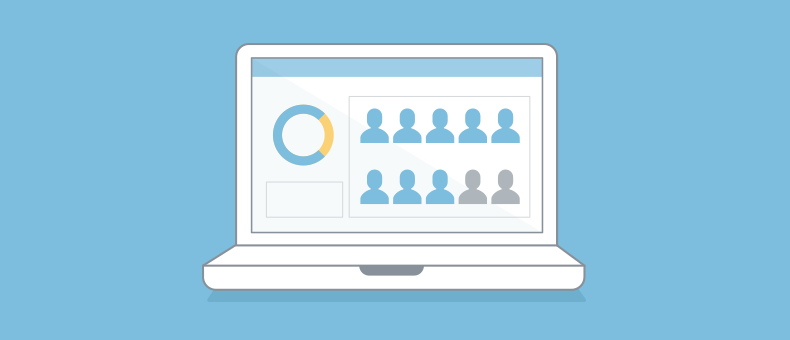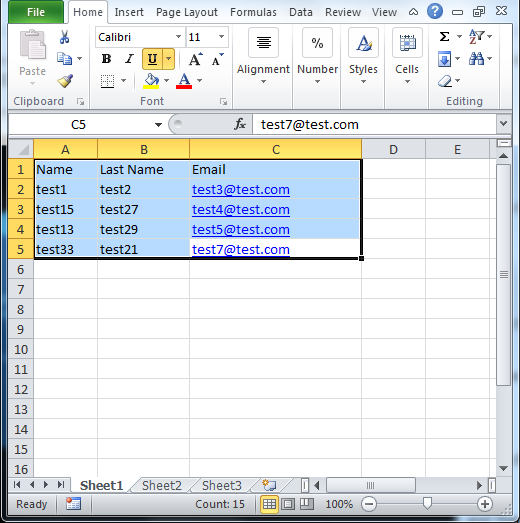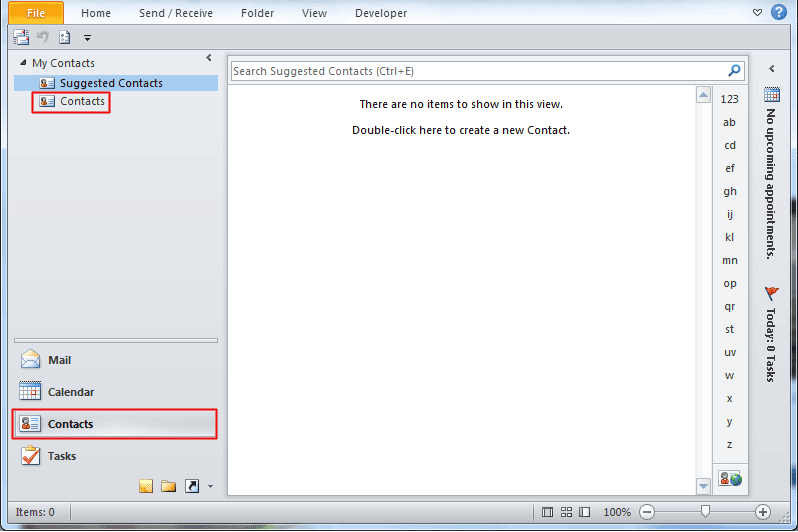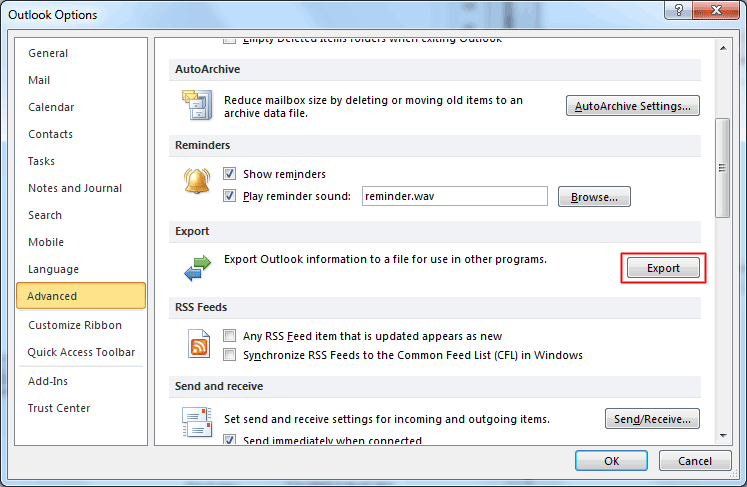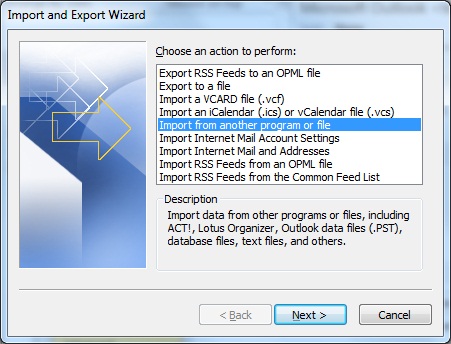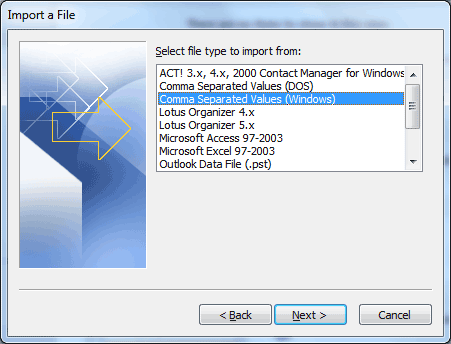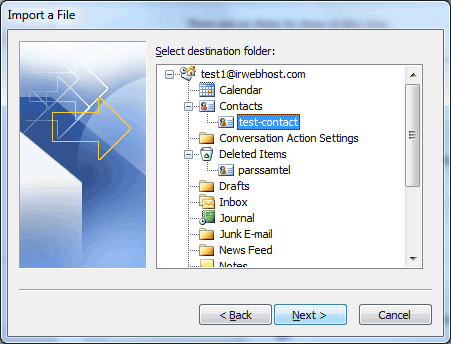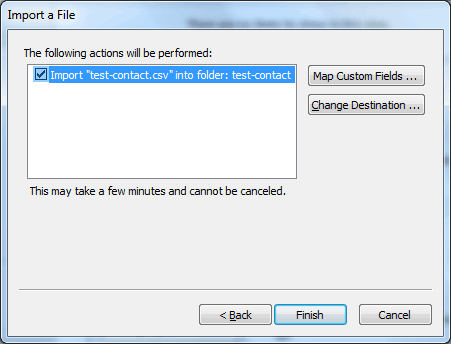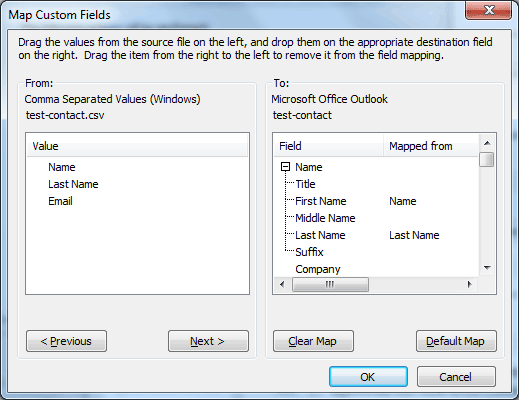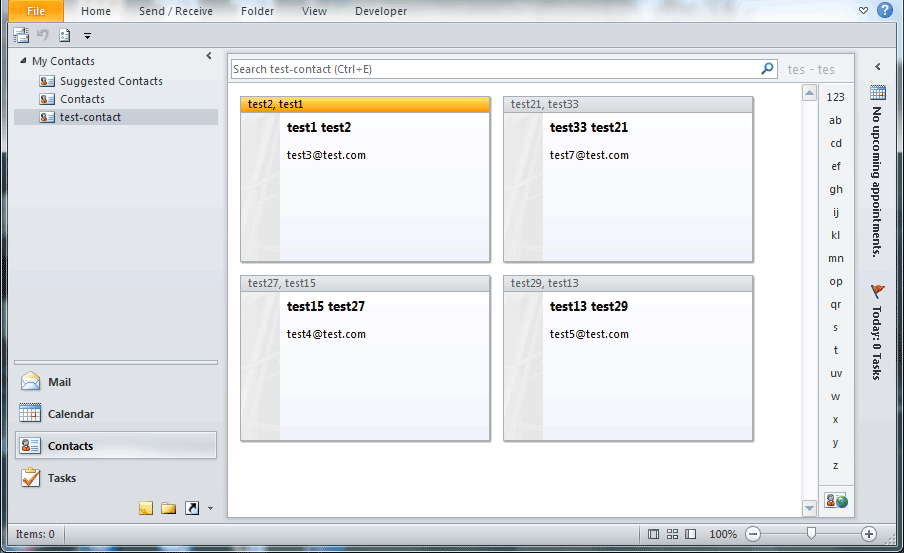در ستون ها می توانیم نام، نام خانوادگی، آدرس، شماره تلفن و… را نیز وارد کنید.
از منوی File/save as را انتخاب نموده File name را وارد نمایید.
نوع فایل (CVS(Comma delimited انتخاب و فایل را در مسیر مورد نظر ذخیره می کنیم.
کار ما در محیط اکسل به پایان رسیده است از آن خارج شده و اوتلوک را باز می کنیم.
در صفحه ی اول اوتلوک بروی تب Contact کلیک می کنیم بروی پوشه Contact راست کلیک و یه پوشه با نام Contact-test ایجاد نموده
همانطور که در تصویر مشاهده می کنید پوشه برای ایمپورت لیست ایمیل ها ایجاد شد.
منوی File را کلیک کرده و گزینه ی Option را انتخاب نمایید، سپس در کادر Outlook Options/Advanced گزینه Export را انتخاب نماید.
در کادر باز شده گزینه Import from another program or file را Next کنید.
در این قسمت از کار (Comma Separated Values (Windows را انتخاب کنید.
مسیر فایل Excel ایجاد شده را با استفاده از دکمه Browse انتخاب و Next کنید.
در این مرحله پوشه ی test-contact را به عننوان محل ایمورت لیست برگزینید.
گزینه Map custom Fields را کلیک کنید.
همانطور که در تصویر مشاهده می شود به تعداد هر ستونی که در فایل اکسل ایجاد کرده اید یک Value در قسمت From در دسترس است.
جهت افزودن Value ها هر یک از آنها را بروی فیلد مورد نظر کشیده تا محتوا انتقال یابد(مثلا Name را بروی First Name کشیده و…)
در آخر دکمه OK را کلیک کنید تا لیست در اوتلوک ایمپورت شود.
زمانیکه خط وضعیت بطور کامل پر شود ایمپورت لیست ایمیل ها با موفقیت به پایان رسیده است.
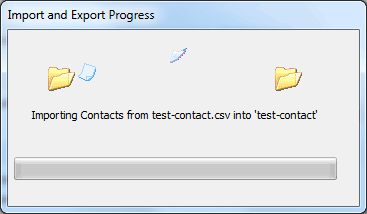 لیست ایمپورتی شما بهمراه کلیه اطلاعات برای استفاده در اوتلوک آماده است.
لیست ایمپورتی شما بهمراه کلیه اطلاعات برای استفاده در اوتلوک آماده است.